如下图所示,在Word文档中插入公式时,只显示部分,这时该怎么办?本期与大家分享相应的解决办法 。
文章插图
文章插图
第一种:修改行间距
选中公式 , 点击开始——段落,打开段落对话框,选择【缩进和间距】,在间距中将【行距】设置为单倍行距即可显示公式 。

文章插图
文章插图
PS:将行间距设置为“最小值”也可以显示公式 。
第二种:修改文本对齐方式
打开段落对话框,点击【中文版式】,在【文本对齐方式】中设置为“居中”确定即可 。

文章插图
文章插图
PS:如果行间距比较?。?该方法是行不通的 。
第三种:将公式粘贴为图片格式
选中公式 , Ctrl+C复制,之后右击选择粘贴为“图片”,之后将图片的布局设置为“浮于文字上方”即可自由移动到合适位置 。

文章插图
文章插图
第四种:清除格式
【Word公式显示不全的处理方法 公式显示不全怎么办】选中内容,点击开始——字体——清除所有格式即可 。
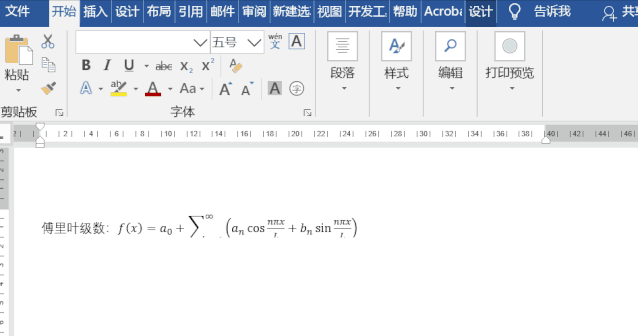
文章插图
文章插图
- Excel表格数字0开头不显示的解决方法 表格输入0自动被隐藏怎么恢复
- 使用取消word批注模式注意事项 word文档怎么取消批注模式
- 除湿机牌子排行榜显示 除湿机品牌十大排名
- 空调显示e1的维修方法 空调出现e1是什么问题怎么解决
- 详细解读电功率计算公式 10平方铜线最大负荷多少千瓦
- 格力空调故障代码H5的维修方法 空调显示h5是什么意思格力
- 洗衣机显示e1原因及解决办法 洗衣机出现e1是什么问题怎么处理
- 空调显示f0不制冷处理妙招 空调出现fo最快解决方法
- iPhone显示节假日设置方法 苹果手机日历怎么显示节假日
- 计算折扣的万能公式 打折是怎么算的
